电脑如何通过蓝牙给其他设备发送文件
电脑是现在十分常用的工具之一,有些用户想知道如何通过蓝牙给其他设备发送文件,接下来小编就给大家介绍一下具体的操作步骤。
一、电脑配对蓝牙设备
1. 首先第一步先点击左下角【开始】图标,接着在弹出的菜单栏中根据下图箭头所指,点击【齿轮】图标。
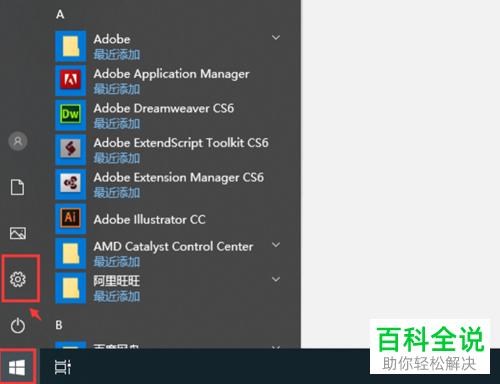
2. 第二步打开【设置】窗口后,根据下图箭头所指,点击【设备】选项。
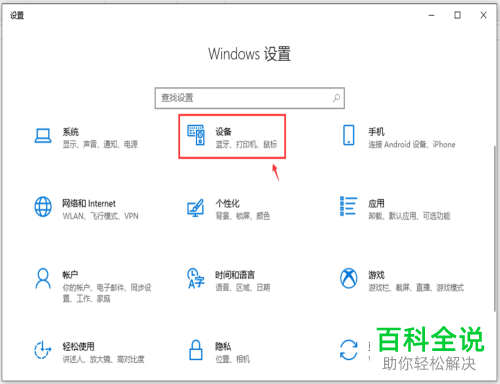
3. 第三步进入【蓝牙和其他设备】页面后,根据下图箭头所指,将【蓝牙】选项设置为【开】。

4. 第四步根据下图所示,点击【添加蓝牙或其他设备】选项。
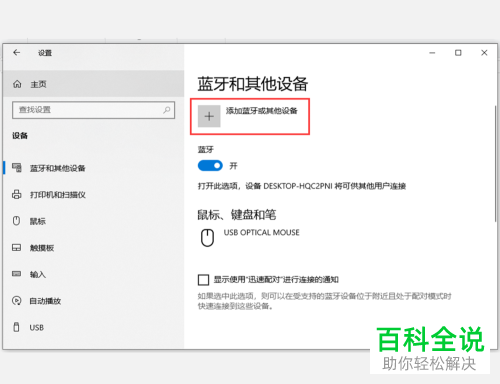
5. 第五步打开【添加设备】窗口后,根据下图所示,按照实际情况点击相关设备。
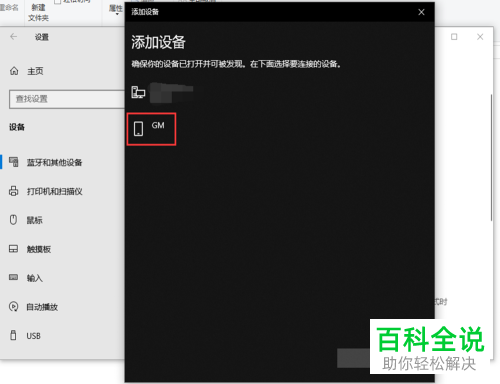
6. 第六步根据下图所示,先输入PIN码,接着点击【连接】选项。
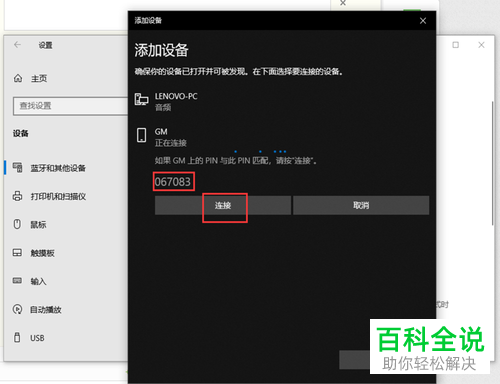
7. 最后等待设备配对成功,根据下图所示,点击【已完成】选项。
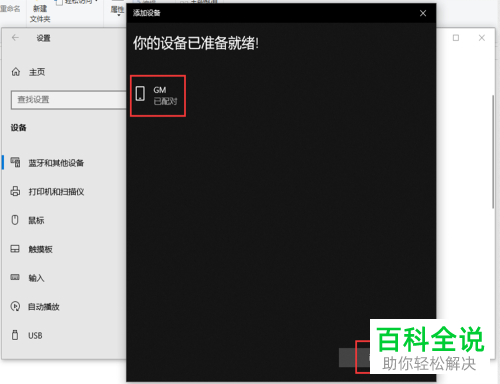
二、蓝牙发送文件
1. 首先第一步根据下图箭头所指,点击任务栏【蓝牙】图标。
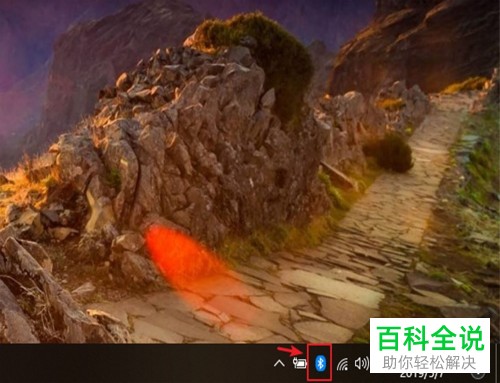
2. 第二步在弹出的窗口中,根据下图箭头所指,点击【通过蓝牙发送或接收文件】选项。

3. 第三步根据下图所示,先点击【发送文件】选项,接着点击【下一步】。
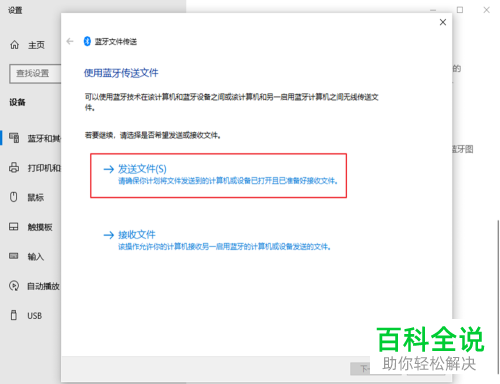
4. 第四步根据下图所示,先按照实际情况选择发送文件的目的地,接着点击【下一步】选项。
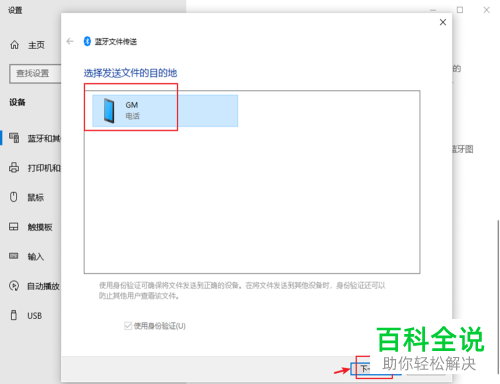
5. 第五步根据下图所示,先点击【浏览】,接着选择文件并再次点击【下一步】选项。

6. 第六步在跳转的页面中,根据下图所示,正在发送文件。
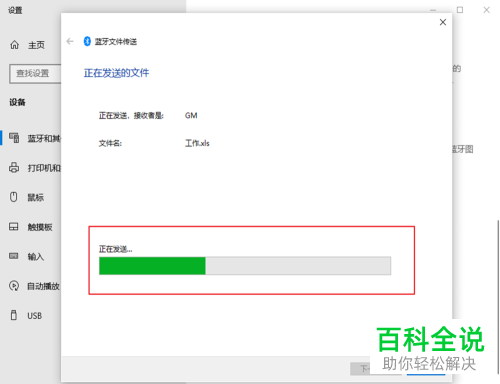
7. 最后等待文件成功传输,根据下图箭头所指,点击【完成】选项即可。

以上就是电脑如何通过蓝牙给其他设备发送文件的方法。
赞 (0)

